微软在Windows系统内提供了IIS服务。它是一种Web(网页)服务组件,其中包括Web服务器、FTP服务器、NNTP服务器和SMTP服务器,分别用于网页浏览、文件传输、新郜太晔卡闻服务和邮件发送等方面,它使得在网络(包括互联网和局域网)上发布信息成了一件很容易的事。

工具/原料
一台带有Windows系统的电脑
打开IIS服务
1、打开控制面板,进入程序与功能

2、点击打开或关闭的Windows功能

3、将internet信息服务全部开启,点击确定。

4、为了让局域网内所有电脑都访问此电脑搭建的IIS服务,需要防火墙允许IIS服务。
允许IIS通过防火墙
1、打开控制面板,点击Windows防火墙
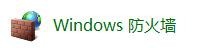
2、点击允许程序或功能通过Windows防火墙

3、选择安全万维网服务(https)和万维网服务(http),点击确定


搭建服务器中的网站
1、打开控制面板,点击管理工具

2、打开IIS管理器

3、展开主机,再右击网站

4、在弹出的窗口中点击添加网站

5、随意输入网站名称,点击选择,确定


6、选择路径为任意一个文件夹

7、IP地址选择自己的,主机名不用填,端口默认为80就行

8、在文件存储目录上创建网页


9、打开IIS管理器,打开刚创建的网站,打开默认文档


10、切换到内容视图

11、点击切换到功能视图(注意:切换到功能视图是右面,不是下面)

12、重启电脑
成功!
1、在浏览器中输入刚刚设置的IP地址,成功了!
